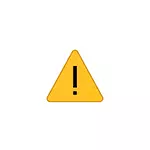
U ovom uputu nemoguće je detaljno ispraviti pogrešku pogreške. Kod 10 za različite vrste uređaja u sustavu Windows 10, 8.1 i Windows 7, s visokom vjerojatnošću jedan od metoda će riješiti problem.
- Jednostavni načini za ispravljanje šifre pogreške 10
- Ispravak pogreške u registru sustava Windows 10, 8.1 i Windows 7
- Video uputa
Jednostavni načini za ispravljanje pogreške "kod 10" u Windows 10, 8.1 i Windows 7 Upravitelju uređaja

Prije svega, vrijedi pokušati sljedeće jednostavne korake kako bi se ispravio problem koji se razmatra:
- Ako pogreška "pokretanje ovog uređaja nije moguće" pojavljuje se u sustavu Windows 10 ili 8.1, dok samo nakon završetka rada ili mirovanja, ali nestaje nakon ponovnog pokretanja i bez obzira na to što je uređaj o sljedećim radnji:
- Onemogući funkciju "Quick Start".
- Ručna instalacija upravljačkih programa čipseta, upravljački motor Intel (za Intel računala i prijenosna računala), Upravljanje napajanjem (često je potrebno za prijenosna računala). Trebali biste preuzeti te upravljačke programe s službene web stranice proizvođača prijenosnog računala ili matične ploče (ako imate računalo) i ručno ih instalirajte. Važno: Čak i ako imate instaliran Windows 10, a na službenoj web-lokaciji i dalje treba instalirati upravljačke programe za prethodnu verziju sustava.
- Ako je problem nastao s USB uređajem, pokušajte ga spojiti na drugi priključak na računalu ili prijenosnom računalu, možete isprobati i drugu vrstu priključka (USB 2.0 umjesto 3,0 i obrnuto). Kada koristite USB čvorišta, pokušajte povezati uređaj izravno na priključak.
- Za neke uređaje, u svojstvima koja u upravitelju uređaja postoji kartica za upravljanje napajanjem pomaže u uklanjanju "Dopusti gašenje ovog uređaja za uštedu energije", primijeni postavke i ponovno pokrenite računalo.
- Rollback upravljačkog programa uređaja. Otvorite svojstva uređaja u upravitelju uređaja, na kartici Driver, provjerite gumb "Rollback". Ako je gumb aktivan - koristite ga.
- Upravljanje uređajem za nadogradnju. Važno: Ažuriranje ne možete kliknuti "Ažuriranje upravljačkog programa" u upravitelju uređaja (vjerojatno će se ažurirati, čak i ako to nije), ali ručno preuzmite najnoviju verziju upravljačkog programa s proizvođača uređaja i instalirajte ga.
- Brisanje problema uređaja u upravitelju uređaja (desnom tipkom miša kliknite na uređaj - Izbrišite), a zatim koristite stavku "Akcija" - "Ažuriranje konfiguracije uređaja" u glavnom izborniku dispečera uređaja.
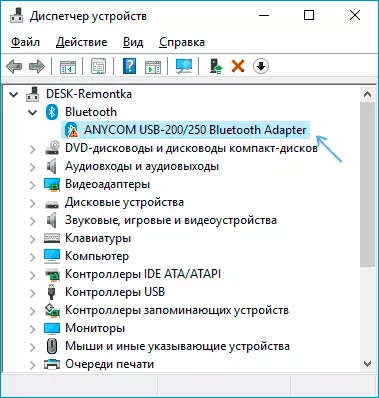
Osim toga, ako se problem pojavi s USB uređajem ili Wi-Fi adapterom, nije uobičajeno (to jest, može nestati), pokušajte s ovom opcijom: Idite na upravljačku ploču - napajanje, kliknite "Postavljanje sheme napajanja" na trenutni naziv sheme, a zatim idite na odjeljak "Promjena naprednih parametara napajanja".
U sljedećem prozoru obratite pozornost na parametre adaptera bežičnog mreže (ako je problem s Wi-Fi adapterom) i "USB postavke".
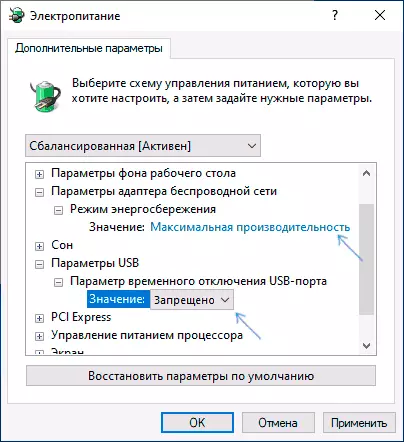
Postavite "maksimalnu performanse" i "zabranite" vrijednosti, kao na gornjoj slici, a zatim primijenite postavke i ponovno pokrenite računalo.
Popravljanje pogreške "Pokretanje ovog uređaja je nemoguće" Uređivač registra
Sljedeća metoda rješavanja problema je korištenje uređivača registra. Prije toga preporučujem stvaranje točke oporavka sustava ili sigurnosnu kopiju registra, oni će pomoći ako nešto pođe po zlu.
Slijedi primjer djelovanja za slučaj kada pogreška izvješćuje USB uređaj (ili nekoliko više takvih uređaja odmah), a zatim dijelove koji odgovaraju drugim vrstama uređaja u kojima treba izvršiti iste radnje ako se pojavi pogreška s kodom 10 drugi uređaj:
- Pokrenite Registry Editor za to možete pritisnuti tipke Win + R. i ući regedit..
- Idite na ključ registra (mape s lijeve strane) HKEY_LOCAL_MACHINE SYSTEM CRENTENCONTROLLLSET UPRAVLJANJE KLASA
- U desnom dijelu prozora registra, izbrišite vrijednosti Nadmfilteri. i Niži proizvođači. Ako imate dostupnost klikom na njih s desnom tipkom miša i odabirom "Delete".
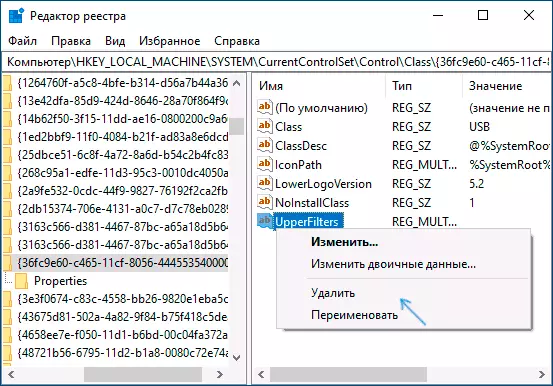
- U slučaju problema s USB ulaznim uređajem (miša, tipkovnice, grafičke tablete i slično), slijedite iste akcije na sličnom mjestu u odjeljku {745A17A0-74D3-11D0-B6FE-00A0C90F57DA}.
- Zatvorite urednik registra i ponovno pokrenite računalo.
Napomena, u koraku 2, naveo sam pododjeljak pod nazivom {36FC9E60-C465-11CF-8056-444553540000}, koji odgovara USB kontrolerima i koncentratorima. Ako "pokretanje uređaja nije moguće" ne nastaje s USB uređajem, na istom mjestu registra postoje sljedeće pododjeljke u kojima treba izvršiti određene radnje:
- 4D36E972-E325-11CE-BFC1-08002BEA10318 - mrežni adapteri
- 4D36E968-E325-11CE-BFC1-08002BE10318 - Video kartica
- 4D36E96C-E325-11CE-BFC1-08002BE10318 - Audio i video uređaji
- 4D36E96F-E325-11CE-BFC1-08002BEA10318 - miševi
- 4D36E96B-E325-11CE-BFC1-08002BEA10318 - Tipkovnica
- 6bdd1fc6-810f-11d0-bec7-08002be2092f - kamere i skeneri
- 4D36E967-E325-11CE-BFC1-08002BE10318 - tvrdi diskovi
- 4D36E96A-E325-11CE-BFC1-08002BE10318 - kontrolori tvrdih diska
- 4D36E96D-E325-11CE-BFC1-08002BEA10318 - modemi
- 4D36E978-E325-11CE-BFC1-08002BEA10318 - serijski i paralelni priključci
- 4D36E97B-E325-11CE-BFC1-08002BE10318 - SCSI i RAID kontroleri
- 4D36E97D-E325-11CE-BFC1-08002BEA10318 - sustavne gume i mostovi
Nakon promjene, ne zaboravite na ponovno pokretanje računala.
Video uputa
Ako predložena rješenja nisu uspjela, ali imate točku vraćanja sustava za datum kada se problem ne pojavi, možete ih pokušati koristiti, možda će pomoći u ispravljanju problema. Ako imate instaliran sustav Windows 10, možete resetirati sustav ili automatsku ponovnu instalaciju.
